前回はサンプル図面で画層プロパティ管理コマンドを使った状態で、どのような画面が表示されて、どんな設定が出来るのかを紹介しました。
主な設定項目としては以下のようなものがありました。
・表示
・フリーズ
・ロック
・色
・線種
・印刷
画層ごとに上記のような細かい設定が出来るので、作図や修正の作業が効率的に進むようになる、というのが画層機能を使うメリット。
今回はそんな画層で設定出来る上記の項目について、ひとつずつ詳しく説明をしていこうと思います。
□表示
表示設定は、その画層をオートキャド(AutoCAD)の画面に表示するかどうかを切り替える事が出来る設定です。
画層プロパティ設定の画面では、電球が光っているか光っていないかで設定を切り替える事が出来ます。
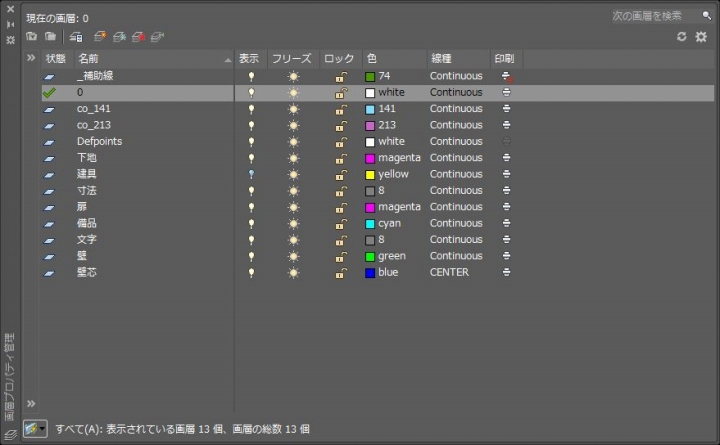
電球が光っている場合は表示設定がONの状態を意味していて、この状態だとその画層は画面に表示されます。
一方電球が光っていない場合は表示設定がOFFになっている状態を意味していて、OFFにすると画面から表示されなくなります。
上記の画層プロパティ管理画面では、いくつかある画層の中で「建具」の画層が表示OFFの状態になっているのが分かります。
この設定にすると、図面全体から建具画層だけが表示されていない状態になります。
例えば寸法画層だけを表示ONに設定するとか、文字画層だけを表示OFFに設定するとか、色々な組み合わせが考えられます。
こうした表示に切り替えは、オートキャド(AutoCAD)を使って作図を進めていく際にかなり便利な機能として使う事が出来ます。
切り替え方はシンプルに、電球のアイコンをクリックするだけ。
そうすればONとOFFが交互に切り替わるので、今自分が表示したい画層が何かを意識しつつ設定を切り替えてみましょう。
□フリーズ
フリーズ設定は先ほど紹介した表示設定と似ていて、その画層をオートキャド(AutoCAD)の画面上で表示するかどうかをコントロールします。
フリーズという名前だからなのか、アイコンとしては晴れマークと雪マークがあって、それぞれフリーズされていない状態とフリーズ状態を切り替える事が出来ます。
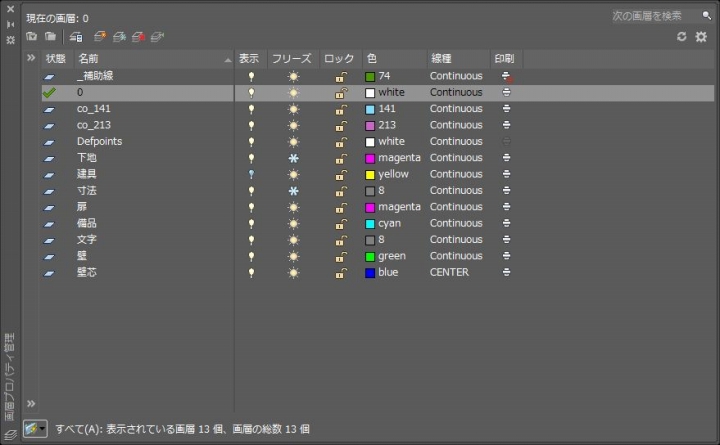
上図では「下地」画層と「寸法」画層がフリーズになっている状態です。
この状態だと「建具」画層が表示OFFになっている事もあって、全部で「下地」と「寸法」と「建具」の画層が表示されていない状態になります。
問題は表示OFFとフリーズの設定がどう違うのか、という事ですが…
・表示OFF → 画面には表示されていないけれどデータ的には触れる状態
・フリーズ → データ的に触れずに表示されない状態
という違いがあります。
先ほどの例では「下地」と「寸法」と「建具」の画層が表示されていない状態になっている訳ですが、ここで再作図(REGEN)コマンドを実行すると…
表示OFFになっているだけの「建具」画層は再作図されて、「下地」と「寸法」画層は再作図されないという違いがあります。
また、削除(ERASE)コマンドを実行して、削除する要素を選択する際に「ALL」と入力した場合。
表示OFFになっているだけの「建具」画層は表示されていないけれど選択されて削除され、フリーズされている「下地」と「寸法」画層は削除されません。
これで表示OFFとフリーズの違いが何となく伝わったでしょうか。
表示OFFは「作図中にちょっとだけ表示しないでおく」という状況で使い、フリーズは「このデータはしばらく触らないな」という状況で使う。
そんな使い分けをするのが良いのではないかと思います。





























